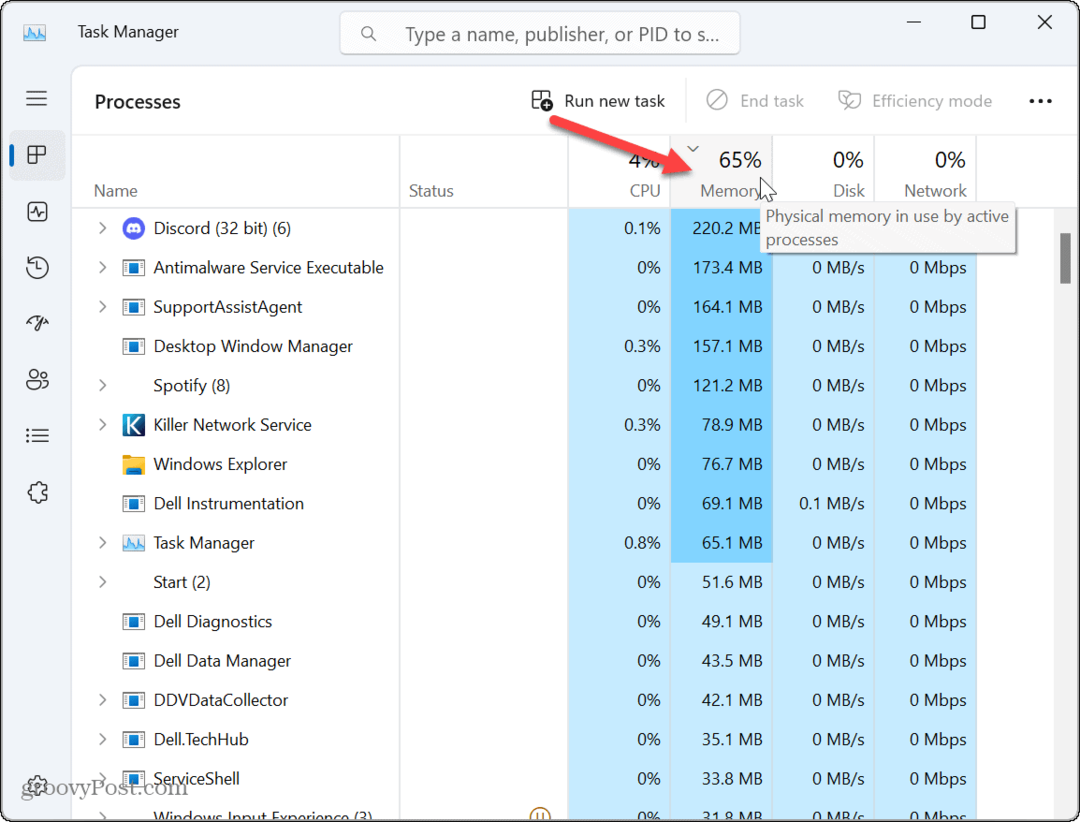Son güncelleme tarihi
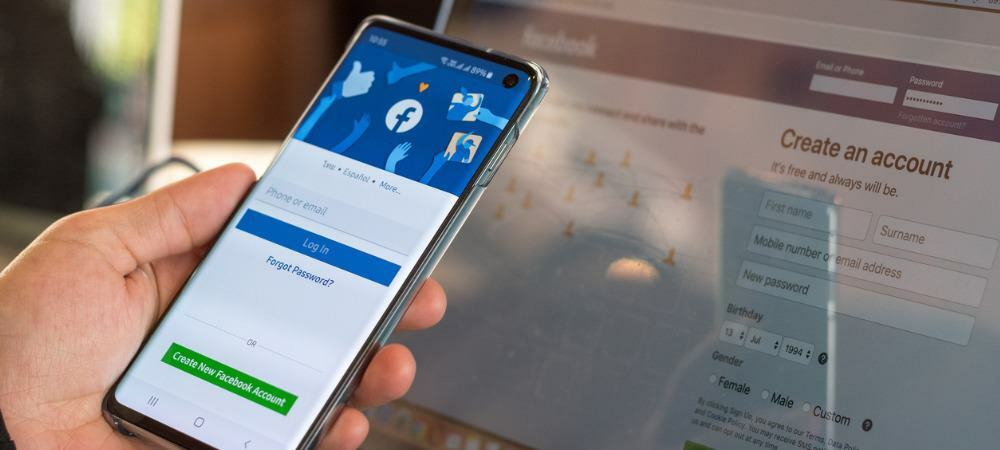
Bazen Facebook profil resminizi kısa süreliğine değiştirmek istersiniz. Facebook'ta nasıl geçici bir profil resmi ekleyeceğinizi buradan öğrenin.
Facebook profilinizi kişiselleştirmek mi istiyorsunuz? Profil resminizle başlamak isteyeceksiniz. Fotoğraf olmadan, profilinizin size ait olduğunu başkaları nasıl bilecek?
Bununla birlikte, profil resminizi değiştirmek istediğiniz zamanlar olabilir. Profilinizi düzenleme ve yeni bir profil resmi açma sürecinin tamamını geçmek yerine, Facebook'a geçici bir profil resmi ekleyebilirsiniz.
Seçtiğiniz ayarlanan süre sonunda görüntü otomatik olarak değişecek ve orijinaline geri dönecektir. Bunu nasıl yapacağınız aşağıda açıklanmıştır.
Facebook'ta Geçici Profil Resmi Nasıl Eklenir?
Profil resminizi her zaman manuel olarak değiştirmek yerine geçici bir resme ayarlamak daha kolaydır. Bu özellikle ilgili diğer güzel şey, fotoğrafı bir saat sonra tam bir ay sonra değişecek şekilde yapılandırabilmenizdir.
Geçici resim, profil sayfanızın ve zaman çizelgenizin üst kısmında görünecektir.
Facebook'ta geçici bir profil resmi eklemek için:
- Web tarayıcınızı açın ve şuraya gidin: Facebook web sitesi.
- Henüz yapmadıysanız oturum açın.
- Oturum açtıktan sonra, profil imamısağ üst köşedeki ge'ye tıklayın ve profil adınıza tıklayın.
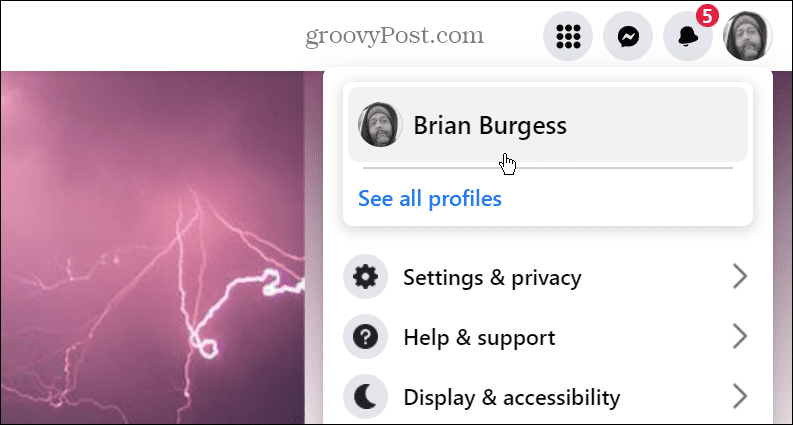
- Tıkla Profili Düzenle sağındaki düğme hikayeye ekle düğme.
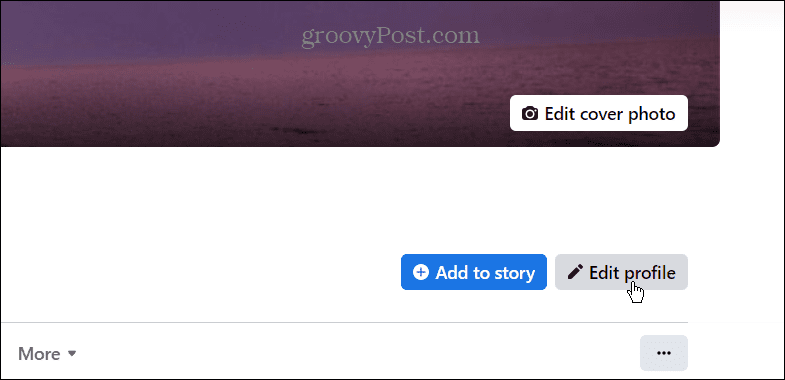
- Ne zaman Profili Düzenle ekranı belirir, tıklayın Düzenlemek profil resminizin sağ üst köşesindeki düğme.
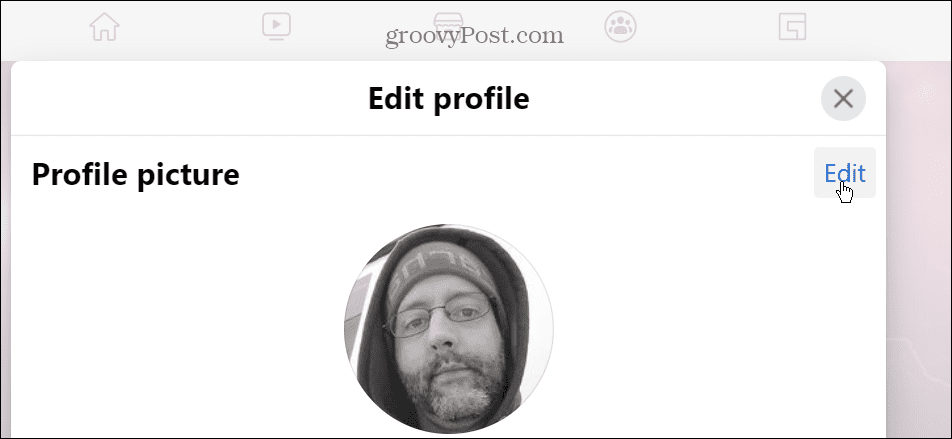
- Şimdi yüklediğiniz mevcut resimlerden kullanmak istediğiniz fotoğrafı seçin veya yeni bir tane yükleyin.
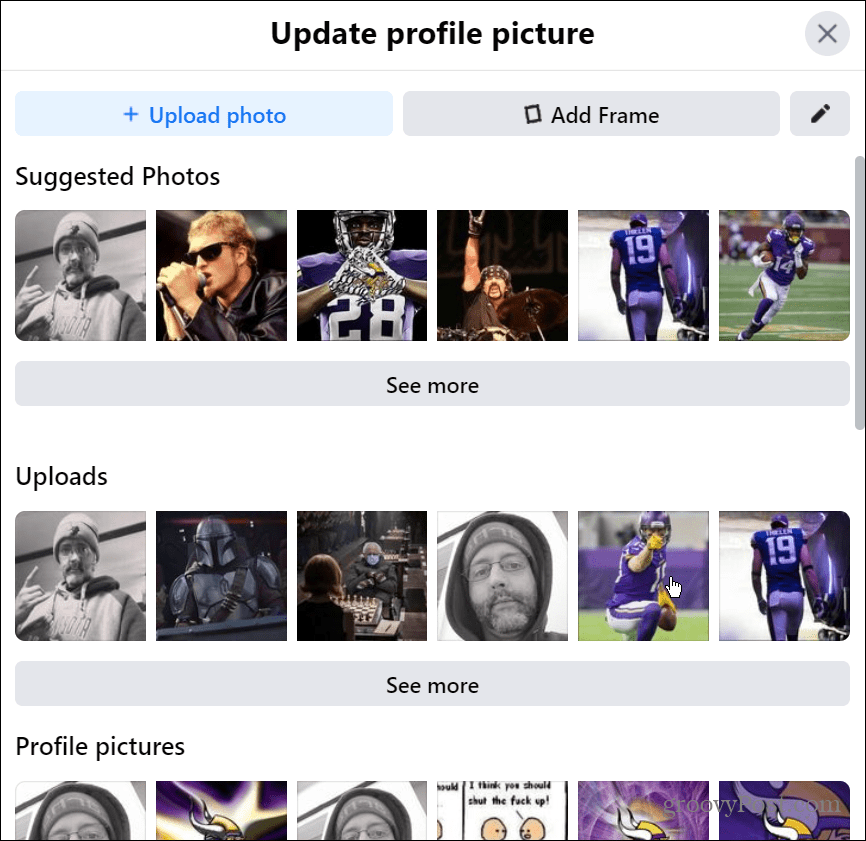
- Seçtiğiniz görüntüyü profilinizde istediğiniz gibi görünecek şekilde ayarlayın. Ayarladıktan sonra, tıklayın Geçici yap düğme.
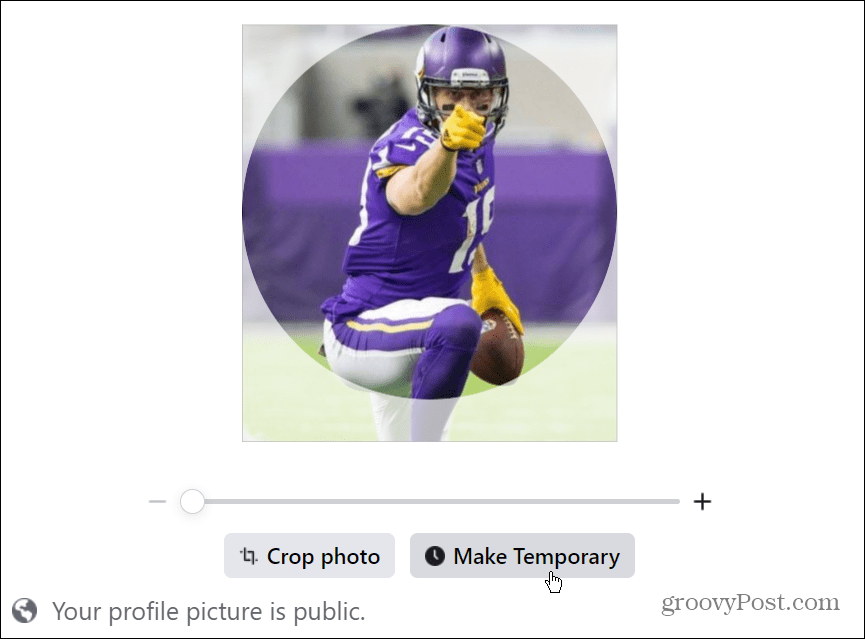
- Resmin profilinizde görüntülenmesini istediğiniz süreyi seçin. 1 saat ile bir ay arasında seçim yapabilirsiniz. Geri adım atacaksanız, Asla açılır menüden seçeneği.
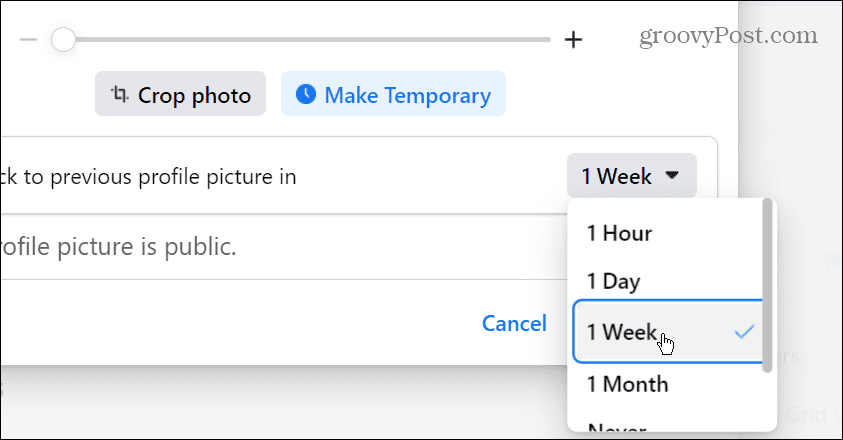
- Resmi özel bir süre boyunca görüntülenecek şekilde ayarlayabileceğinizi de unutmamak önemlidir; Gelenek menüden.
- Bir öncekine geçmeden önce resmin görüntülenmesini istediğiniz tarih ve saati seçin.
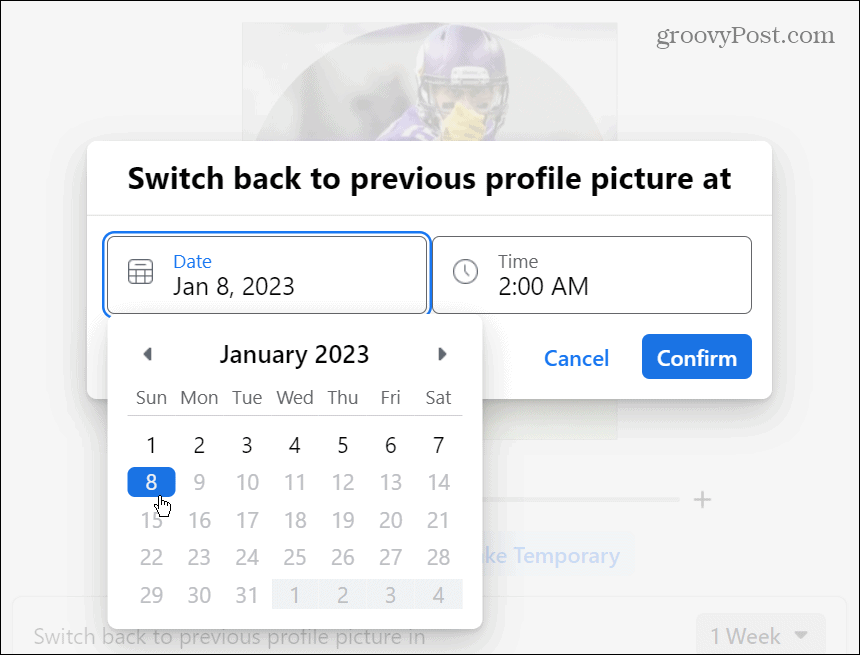
- Süreden memnun kaldığınızda, Onaylamak düğme.

- Tıkla Kaydetmek düğmesine basarak işlemi tamamlayın.
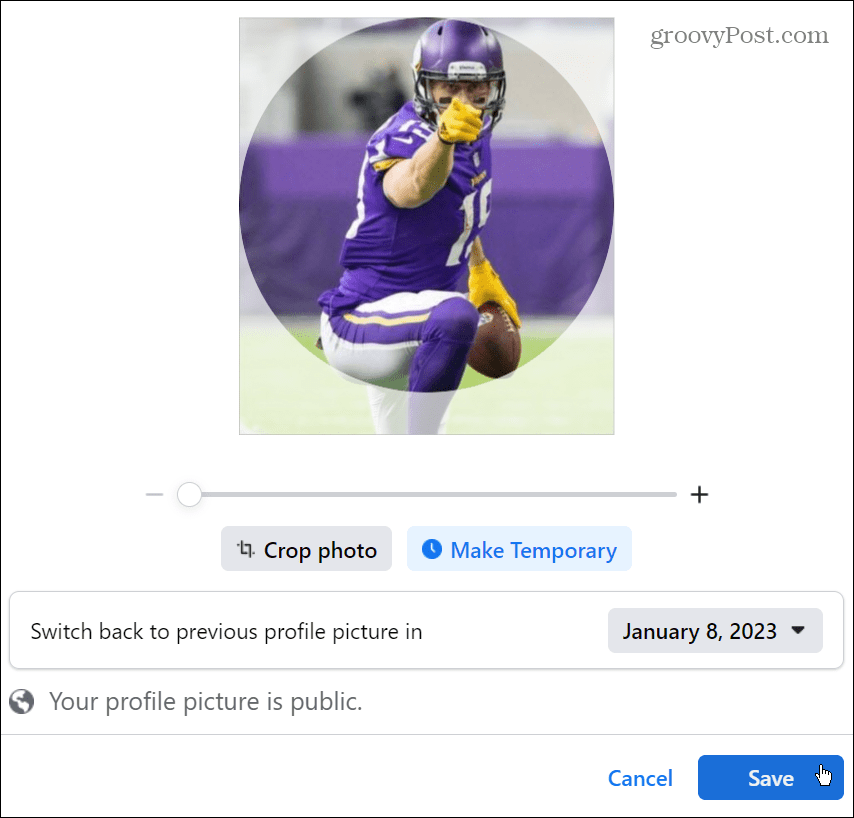
Geçici Facebook Profili Resim Çerçevesi Nasıl Ayarlanır
Facebook'ta geçici bir profil resmi oluşturmaya ek olarak, çerçeveler fotoğrafa kaplama ekleme özelliği. Çerçevenin profil resminizde görüntülenme süresini de ayarlayabilirsiniz.
Facebook'ta geçici bir profil resim çerçevesi ayarlamak için:
- Aç Facebook web sitesi ve oturum açın.
- Profil sayfanızı ziyaret edin, fotoğraf profilinizin konumuna gidin ve ardından Düzenlemek düğme.
- Üzerinde Profil resmini güncelle ekran, tıklayın Çerçeve ekle düğme.
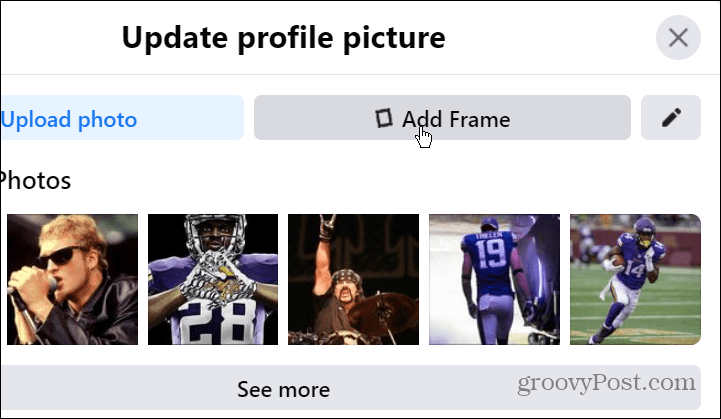
- Artık farklı amaçlar, spor, oyun, müzik veya soldaki sütundan jenerik çerçeveleri temsil eden çeşitli çerçeveler arasından seçim yapabilirsiniz. İsterseniz profil resminin açıklamasını da yazabileceğinizi unutmayın.
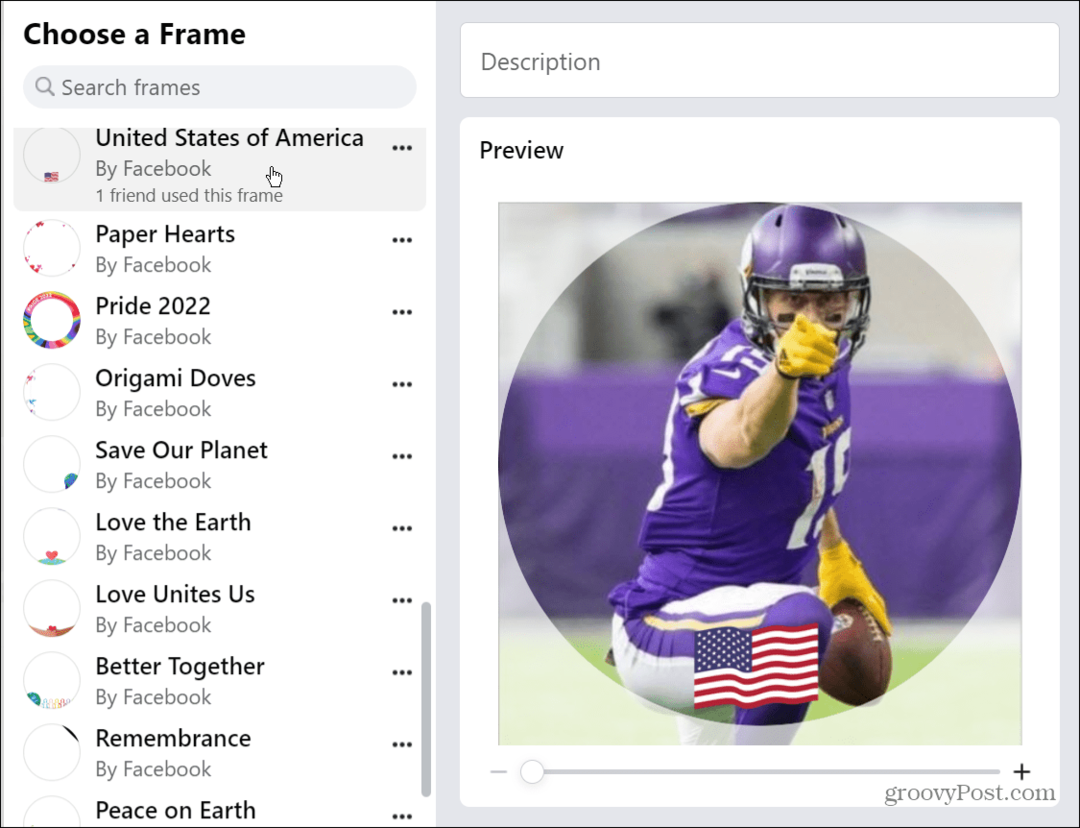
- Kullanmak istediğiniz çerçeveyi seçtikten sonra, zaman açılır menüsüne tıklayın ve profil resminizde ne kadar süreyle görünmesini istediğinize karar verin.

- Seçtiğiniz çerçeveyi kullanma seçeneğine tıklayın, çerçeve Facebook profilinizde görünecektir.

Facebook'ta geçici profil resimleri oluşturarak bazı ilginç şeyler yapabilirsiniz. Örneğin, resmi bir hafta boyunca görüntülenecek şekilde ayarlayabilir ve çerçeveyi yalnızca bir saat veya hafta olarak ayarlayabilirsiniz (ve tam tersi).
Facebook'ta Geçici Profil Resmi Ekleme
Facebook'ta geçici bir profil resmi ekleyebilme özelliği, özellikle yoğun bir sosyal ağ kullanıcısı değilseniz harika bir özelliktir. Geçici profil resmi için belirlediğiniz süre dolduğunda, kullandığınız orijinal resme geri döner. Ayrıca, geri döndüğü kalıcı bir profil resmi istiyorsanız, profil resminizi manuel olarak değiştirmeniz gerekeceğini unutmayın.
İster yeni bir Facebook kullanıcısı olun ister deneyimli bir veteriner olun, muhtemelen henüz kullanmadığınız bazı Facebook özellikleri vardır. Örneğin, nasıl yapılacağını öğrenin Facebook kullanıcı adınızı değiştirinveya nasıl yapacağınıza bakın Facebook'taki videoları sil.
Tabii ki, tüm sosyal ağlarda olduğu gibi, sorun çıkaranlardan haber almaktan bıkmış olabilirsiniz. Bu durumda, şunları yapabilirsiniz: Facebook'ta birini sessize alma. Ve onunla işin bittiyse, Facebook resimlerinizin, videolarınızın ve verilerinizin bir kopyasını indirin. Verilerinizi aldıktan sonra devam edin ve Facebook hesabınızı kalıcı olarak silin.
Veya hesabınıza bağlıysanız, sahip olduğunuzdan emin olun. Facebook'ta iki faktörlü kimlik doğrulama etkinleştirildi hesabınızı ve verilerinizi güvende tutmak için.
Windows 11 Ürün Anahtarınızı Nasıl Bulursunuz?
Windows 11 ürün anahtarınızı aktarmanız veya yalnızca işletim sistemini temiz bir şekilde yüklemek için ihtiyacınız varsa,...
Google Chrome Önbelleği, Çerezler ve Tarama Geçmişi Nasıl Temizlenir
Chrome, çevrimiçi tarayıcı performansınızı optimize etmek için göz atma geçmişinizi, önbelleğinizi ve çerezlerinizi depolama konusunda mükemmel bir iş çıkarıyor. Onun nasıl...
Mağaza İçi Fiyat Eşleştirme: Mağazada Alışveriş Yaparken Çevrimiçi Fiyatlar Nasıl Alınır?
Mağazadan satın almak, daha yüksek fiyatlar ödemeniz gerektiği anlamına gelmez. Fiyat eşleştirme garantileri sayesinde, Türkiye'de yapacağınız alışverişlerde online indirimler...